Win7系统电脑打开命令提示符已被管理员停用的解决方法教程[多图]
教程之家
操作系统
Win7系统打开命令提示符却显示已被管理员停用怎么办?Win7系统命令提示符显示已被管理员停用该如何解决呢?下面为大家整理了具体的解决方法,请看下文。

解决方法:
1、首先按组合键win+r打开运行窗口,输入gpedit.msc并回车,如图所示:
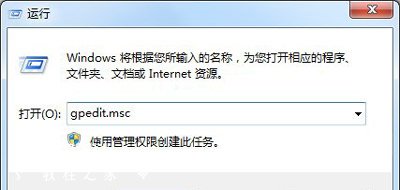
2、依次展开用户配置→管理模板→所有设置,如图所示:

3、滑动菜单到底部位置,找到“阻止访问命令提示符”选项并双击将其打开,如图所示:
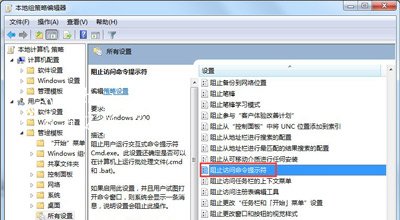
4、将阻止访问命令提示符状态更改为未配置或者已禁用,并确定生效,如图所示:
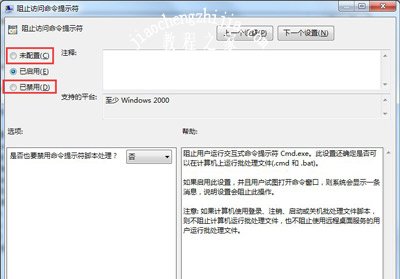
5、最后返回桌面将命令提示符窗口打开就能发现又能正常使用了,如图所示:

其他Win7系统常见问题:
Win7系统电脑插入U盘后卡顿死机的解决方法
Win7系统电脑打不开U盘提示系统资源不足的解决方法
Win7系统没有声音怎么办 realtek高清晰音频管理器设置方法
![笔记本安装win7系统步骤[多图]](https://img.jiaochengzhijia.com/uploadfile/2023/0330/20230330024507811.png@crop@160x90.png)
![如何给电脑重装系统win7[多图]](https://img.jiaochengzhijia.com/uploadfile/2023/0329/20230329223506146.png@crop@160x90.png)

![u盘安装win7系统教程图解[多图]](https://img.jiaochengzhijia.com/uploadfile/2023/0322/20230322061558376.png@crop@160x90.png)
![win7在线重装系统教程[多图]](https://img.jiaochengzhijia.com/uploadfile/2023/0322/20230322010628891.png@crop@160x90.png)
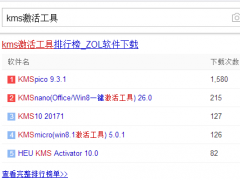
![win10快速启动开不开 win10无法开启快速启动的解决办法[多图]](https://img.jiaochengzhijia.com/uploads/allimg/200511/015502O95-0-lp.png@crop@240x180.png)

![教你怎么永久激活win11专业版[多图]](https://img.jiaochengzhijia.com/uploadfile/2021/1207/20211207171741422.png@crop@240x180.png)